武汉教育云平台空中课堂学生操作指南
一、学生上课前的准备工作
1、手机要求:
【安卓系统】--Android5.0及以上
【IOS系统】--ios9.0及以上
2、电脑端观看:
需要下载“谷歌浏览器”
浏览器要求使用谷歌(Chrome)74 或以上版本(点击浏览器右上角三个点标志,点击“帮助”—“关于Google Chrome”查看版本,如果版本过低需要下载新版本,下载地址点此)
二、学生账号与软件的下载
1、从学校班主任处获得武汉教育云学生账号密码,如忘记密码可联系班主任重置获取账号 。
2、下载手机端扫码下载,也可通过手机应用市场搜索“人人通空间” 进行下载
三、学生如何查看直播课程列表
(一)方式一:使用电脑观看
1、访问武汉教育云平台;
2、点击“空中课堂”栏目;
3、可以查看不同时间段内“学校课程”和“区级公开课”。
* 建议使用谷歌浏览器 。
(一)方式二:使用手机观看
1、打开手机端人人通空间;
2、点击“学习”栏目;
3、进入“空中课堂”应用;
4、可以查看不同时间段内“学校课程”和“区级公开课” 。
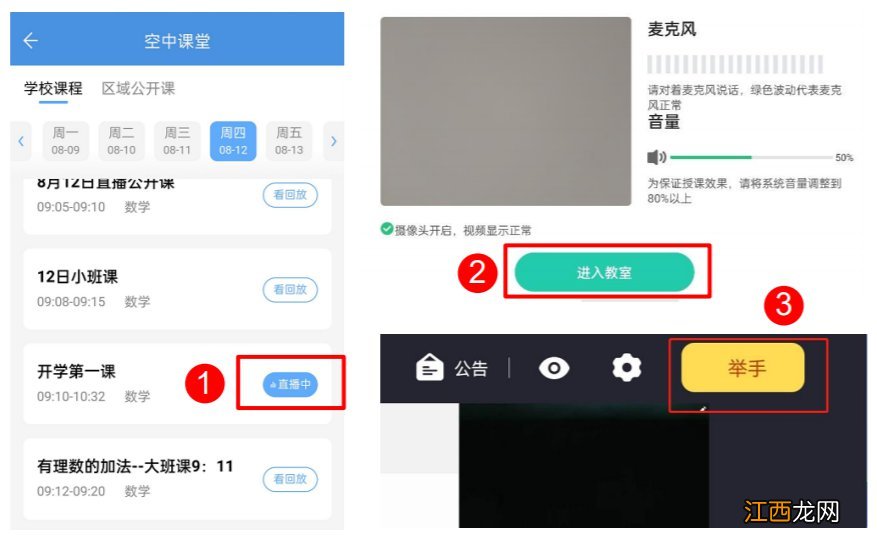
文章插图
“举手”功能
【学生版 武汉教育云空中课堂登录及上课指南】学生在听课过程中,若有疑问或者老师提问,可以使用右上角的“举手”功能,老师同意学生的举手申请后,学生可开启摄像头并自由发言 。
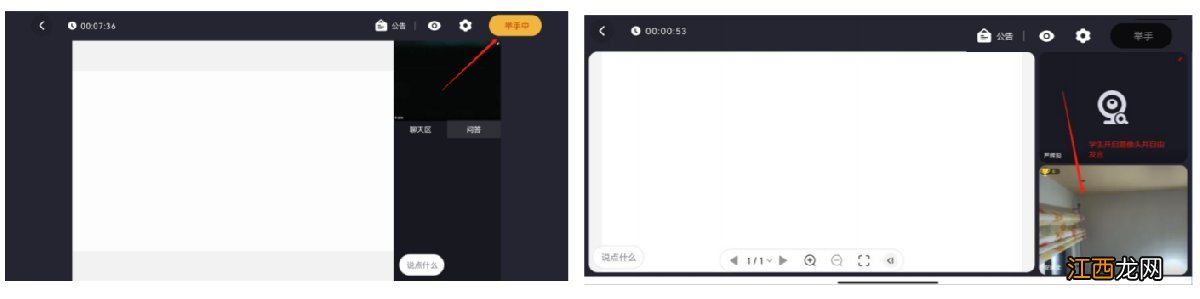
文章插图
“答题器”功能
在老师发起随堂检测(客观题)答题器功能后,学生听会收到老师设置的客观题答题器 。根据老师所问的问题选择正确答案提交即可 。
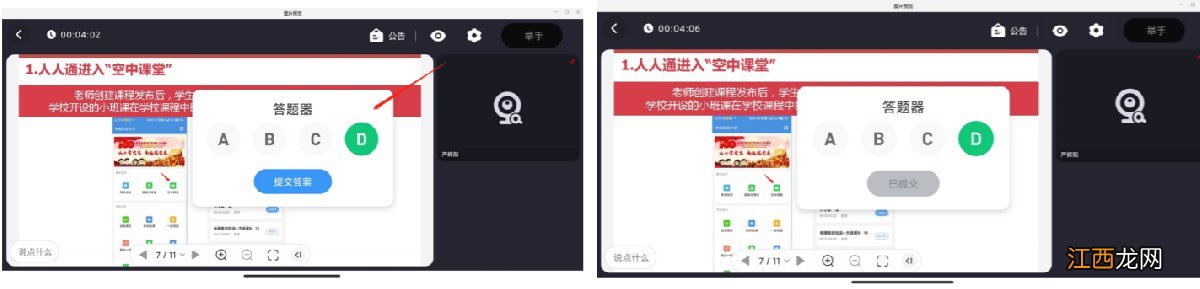
文章插图
五、学生如何完成作业
使用手机端进入【人人通空间】
1、点击“学习”板块,打开“导学检测”。
2、可以查看老师所发布的错题反馈、拍照作业 。
3、根据老师的作业要求进行作答 。
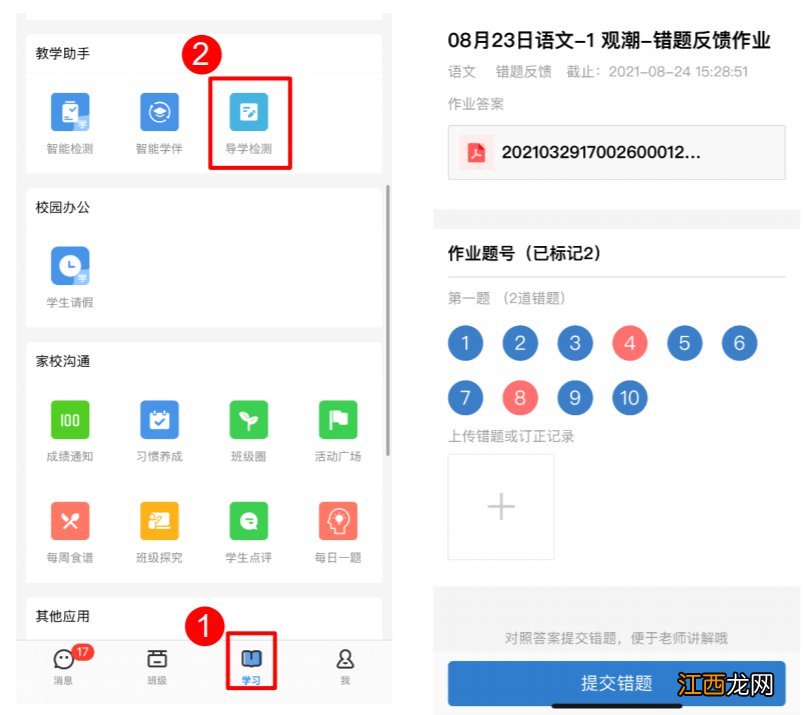
文章插图
六、学生如何完成检测
使用手机端进入【人人通空间】
1、点击“学习”板块,打开“智能检测” ;
2、可以查看老师所发布的检测试卷、检测题卡;
3、根据老师的检测要求进行作答 。
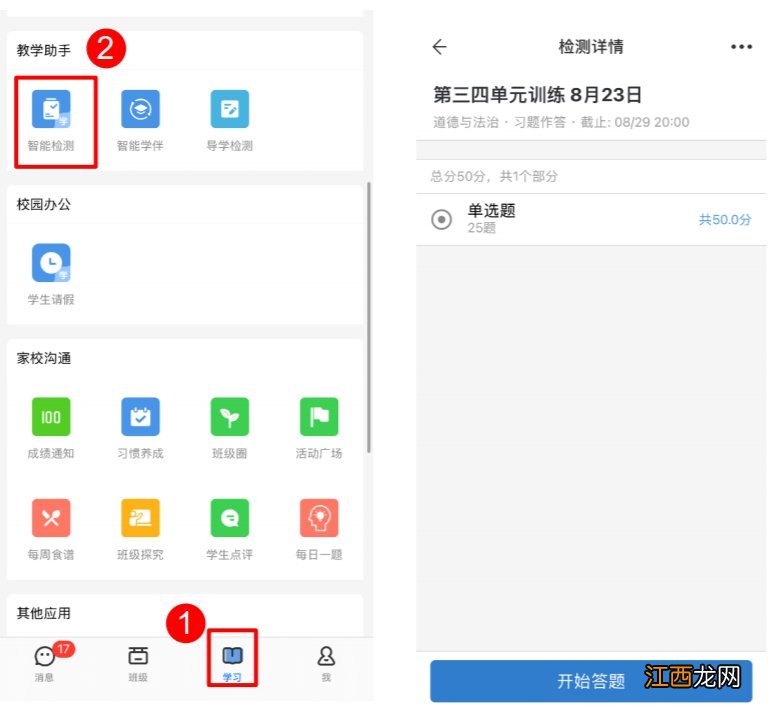
文章插图
相关经验推荐
- 武汉教育云平台app下载入口
- 武汉人人通教育平台官网登录
- 附登录注册方式 武汉教育云如何观看直播课程?
- 附链接 武汉空中课堂网课直播入口
- 2022武汉义务段学科类校外培训机构白名单
- 2022武汉消防云课堂视频观看
- 重庆大学生创业线上培训平台
- 商丘学院应用科技学院关于2022年秋季学期学生暂缓返校的紧急通知
- 开封市宋城小学关于延迟开学致新一年级学生家长的一封信
- 蒙牛学生高钙高锌奶粉怎么样

















